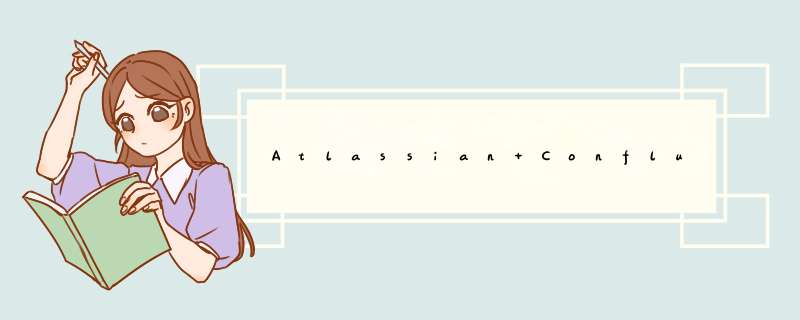
1. 标准安装,是使用Confluence默认的hsql小型内存数据库,不适用较大项目部署;
2. 使用外部数据库安装,本人是使用mysql数据库
另外,如果有朋友本来时使用默认数据库,没关系,我们可以将其转换为mysql,参考以下步骤:
1. 安装前大家可以自己查看下数据库信息
登录wiki--站点管理---管理---系统信息,大家可以看到数据库是hsql
2. 手动备份数据库为xml的zip压缩包,如xmlexport-20111213-103142-2.zip
3. 首先安装mysql,安装后创建数据库confluence
4. 修改Mysql数据库配置:
widows:
路径:{mysql安装目录}\my.ini
修改编码:
default-character-set=utf8(分别是[mysql]和[mysqld]节点下的default-character-set)
修改传输数据包大小:
set-variable=max_allowed_packet=50000000(mysql低版本中没有这个变量,所以需要自己设置)
max_allowed_packet=50000000(mysql高版本中只需要更改变量值即可)
修改default-storage-engine:
default-storage-engine=MyISAN(高版本需要修改engine INNDB为MyISAN,还没搞明白为什么)
5. 停止wiki服务
6. 修改wiki配置文件,主要是修改wiki数据库路径,之前是hsql,现在要更改数据库路径为已创建的mysql数据库;
安装路径:Atlassian\Confluence\confluence\WEB-INF\classes\confluence-init.properties
修改:confluence.home =E:\\Program Files\\MySQL\\MySQL Server
5.0\\data\\confluence (mysql数据库路径)
7. 启动confluence wiki服务
8. 浏览wiki网页:http://localhost:8090/
可以看到再次打开了安装界面
9. 选择数据库安装,选择mysql
10. 数据库连接选择jdbc
高本版的mysql可能会连接不上,这时候需要修改连接字符串,去掉engine部分即可;
另外注意一定要选择utf8编码,否则会乱码
11. 安装时选择还原数据restore
如果备份包较大,可以先将其放到E:\\Program Files\\MySQL\\MySQL Server
5.0\\data\\confluence\Restore文件夹中,然后点击还原;
如果备份包比较小,就可以选择上传并还原
12. 此时数据已经全部都导入到mysql数据库中了
但是插件并没有安装上,需要把之前安装的插件重新安装一遍即可。
注:首次安装过程基本类似。
安装程注意事项:1. 标准安装使用Confluence默认hsql型内存数据库适用较项目部署;
2. 使用外部数据库安装本使用mysql数据库
另外朋友本使用默认数据库没关系我其转换mysql参考步骤:
1. 安装前家自查看数据库信息
登录wiki--站点管理---管理---系统信息家看数据库hsql
2. 手备份数据库xmlzip压缩包xmlexport-20111213-103142-2.zip
3. 首先安装mysql安装创建数据库confluence
4. 修改Mysql数据库配置:
widows:
路径:{mysql安装目录}\my.ini
修改编码:
default-character-set=utf8(别[mysql][mysqld]节点default-character-set)
修改传输数据包:
set-variable=max_allowed_packet=50000000(mysql低版本没变量所需要自设置)
max_allowed_packet=50000000(mysql高版本需要更改变量值即)
修改default-storage-engine:
default-storage-engine=MyISAN(高版本需要修改engine INNDBMyISAN没搞明白)
5. 停止wiki服务
6. 修改wiki配置文件主要修改wiki数据库路径前hsql现要更改数据库路径已创建mysql数据库;
安装路径:Atlassian\Confluence\confluence\WEB-INF\classes\confluence-init.properties
修改:confluence.home =E:\\Program Files\\MySQL\\MySQL Server
5.0\\data\\confluence (mysql数据库路径)
7. 启confluence wiki服务
8. 浏览wiki网页:localhost:8090/
看再打安装界面
9. 选择数据库安装选择mysql
10. 数据库连接选择jdbc
高本版mysql能连接候需要修改连接字符串掉engine部即;
另外注意定要选择utf8编码否则乱码
11. 安装选择原数据restore
备份包较先其放E:\\Program Files\\MySQL\\MySQL Server
5.0\\data\\confluence\Restore文件夹点击原;
备份包比较选择传并原
12. 数据已经全部都导入mysql数据库
插件并没安装需要前安装插件重新安装遍即
注:首安装程基本类似
JIRA的安装1.java安装和设置JAVA_HOME
首先下载到sun官网下载jdk-6u20-linux-i586.bin(版本根据实际决定)。linux下可以使用wget命令。由于url忘记了,详细命令不写了。由于我们的开发服务器不在本地,我只能通过wget下载。(当然还有很多别的方法,见下文)我先把jdk-6u20-linux-i586.bin下载到/home/acm,然后执行sh自解压脚本
sh jdk-6u20-linux-i586.bin
yes人家的相关条款。如果顺利的话,当前目录会多一个jdk1.6.0_20。将该目录移动到/usr/local/,并改为名java。
设置环境变量JAVA_HOME
这一步有很多方法,修改各种配置文件中的一个。我采取的方法是
vi /etc/profile
在文件后面两行加上
export JAVA_HOME=/usr/local/java
export CLASSPATH=$CLASSPATH:$JAVA_HOME/lib:$JAVA_HOME/jre/lib
export PATH=$JAVA_HOME/bin:$JAVA_HOME/jre/bin:$PATH:$HOME/bin
export JIRA_HOME=/usr/local/jira/
后面一行加粗的是后面配置JIRA_HOME时候加上去的www.linuxidc.com(可选,因为JIRA本身有配置文件配置这个路径)。
修改完了配置文件,echo $JAVA_HOME一下必定得到空值。因为配置文件还没有生效,最简单的方法是 source一下
source /etc/profile
这个时候echo $JAVA_HOME 就会圆满了。
[root@dev ~]# echo $JAVA_HOME
/usr/local/java
不放心的话也可以验证一下其他路径。可以输入
java -version
看看是否得到如下结果:
java version "1.6.0_20"
Java(TM) SE Runtime Environment (build 1.6.0_20-b02)
Java HotSpot(TM) Server VM (build 16.3-b01, mixed mode)
顺便提一句,我之前在安装CentOS时候,选安装了gcj,
rpm -aq|grep gcj
出来一堆东东。效果给不了了,因为写blog之前已经执行了如下命令
yum -y remove java-1.4*
删除gcj,JIRA官网说仅有这个的话。JIRA是不会正常工作的,常常会发生一些莫名其妙的bug。为了避免一起混乱,我首先删除之。
欢迎分享,转载请注明来源:内存溢出

 微信扫一扫
微信扫一扫
 支付宝扫一扫
支付宝扫一扫
评论列表(0条)